Cách dùng lệnh đối xứng trong CAD (Mirror) cho người mới
- 2025-04-19 09:00:50
Lệnh đối xứng trong CAD là một trong những công cụ hữu ích giúp người dùng nhanh chóng tạo ra các đối tượng đối xứng qua một trục bất kỳ. Nếu bạn chưa biết cách sử dụng lệnh Mirror sao cho hiệu quả, hãy cùng Antbook khám phá chi tiết trong bài viết dưới đây để nắm vững cách thao tác và ứng dụng lệnh đối xứng trong AutoCAD nhé!
1. Giới thiệu về lệnh đối xứng trong CAD là gì?
Lệnh đối xứng (Mirror – viết tắt là MI) là một trong những lệnh được sử dụng phổ biến nhất trong AutoCAD. Lệnh này giúp bạn sao chép hoặc xoay đối tượng để tạo ra một phiên bản đối xứng qua một trục (gọi là Mirror line). Nhờ đó, bạn có thể dễ dàng vẽ các hình dạng đối xứng mà không cần phải vẽ lại thủ công.
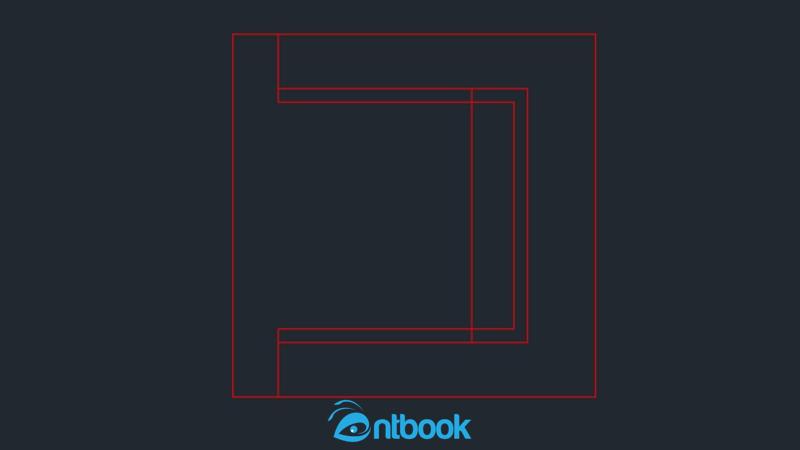
Lệnh đối xứng được sử dụng phổ biến nhất trong AutoCAD
Nếu bạn đang tìm cách vẽ đối tượng đối xứng trong AutoCAD mà chưa biết bắt đầu từ đâu, thì bài viết dưới đây từ AntBook sẽ chia sẻ đến bạn các mẹo và hướng dẫn chi tiết để sử dụng lệnh Mirror một cách hiệu quả.
Một số ưu điểm nổi bật của lệnh đối xứng (Mirror) trong CAD:
- Giúp điều chỉnh và tạo hình đối xứng nhanh chóng, dễ dàng.
- Hỗ trợ thao tác chuyên nghiệp, phù hợp với mọi cấp độ người dùng.
- Tiết kiệm thời gian đáng kể khi thực hiện các bản vẽ kỹ thuật.
2. Cách sử dụng lệnh đối xứng (Mirror) trong AutoCAD
Lệnh Mirror trong CAD cho phép bạn sao chép một đối tượng thành hình ảnh đối xứng của nó qua một trục đối xứng. Dưới đây là các bước đơn giản để thực hiện thao tác này:
Ví dụ: Bạn muốn tạo một hình đối xứng từ một đối tượng có sẵn như hình minh họa bên trên.
Bước 1: Chọn đối tượng mà bạn muốn tạo hình đối xứng. Sau đó, bạn gõ lệnh Mirror trên bàn phím rồi nhấn Enter (hoặc phím Space để xác nhận lệnh).
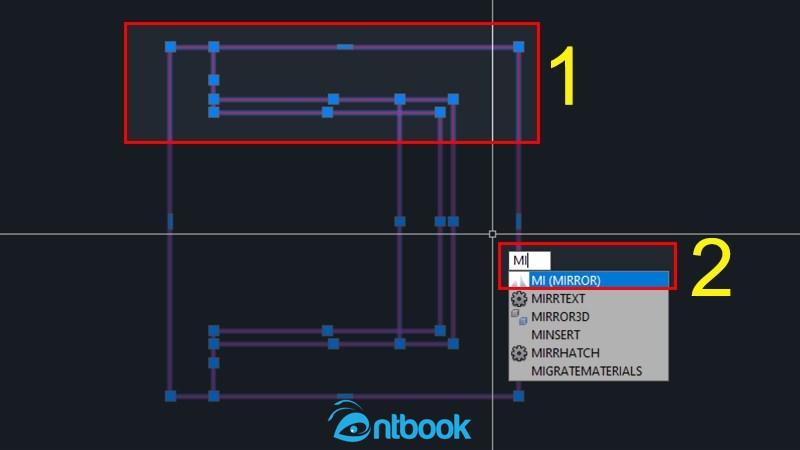
Chọn đối tượng mà bạn muốn tạo hình đối xứng
Bước 2: Chỉ định điểm đầu của trục đối xứng (Mirror line) bằng cách nhấp chuột vào một vị trí trên màn hình. Tiếp theo, chỉ định điểm thứ hai của trục đối xứng để hoàn thành việc xác định hướng của trục.
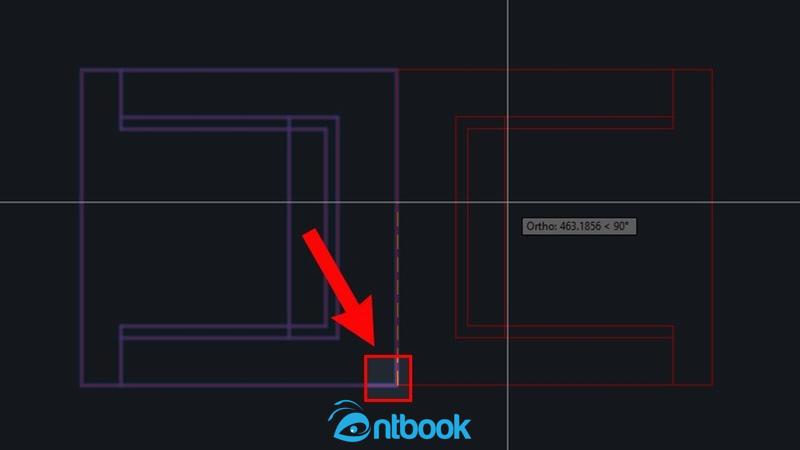
Chỉ định điểm đầu của trục đối xứng
Bước 3: Sau khi xác định trục đối xứng, một hộp thoại sẽ hiện ra hỏi:
“Delete source object?” (Bạn có muốn xóa đối tượng gốc không?)
– Nếu bạn chọn Yes: CAD sẽ chỉ giữ lại đối tượng đối xứng, đối tượng ban đầu sẽ bị xóa.
– Nếu bạn chọn No: Cả đối tượng gốc và đối tượng đối xứng đều sẽ được giữ lại trên bản vẽ.
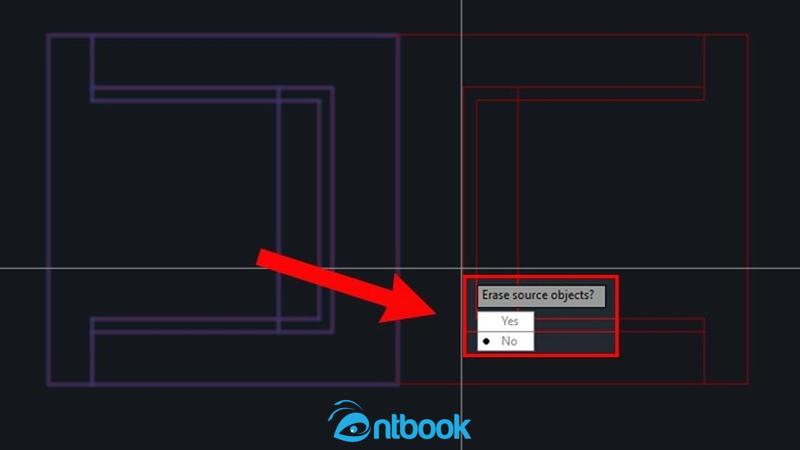
Lựa chọn trục đối xứng
Bước 4: Kiểm tra kết quả trên màn hình. Đối tượng đã được sao chép thành hình ảnh đối xứng theo đúng trục bạn vừa tạo.
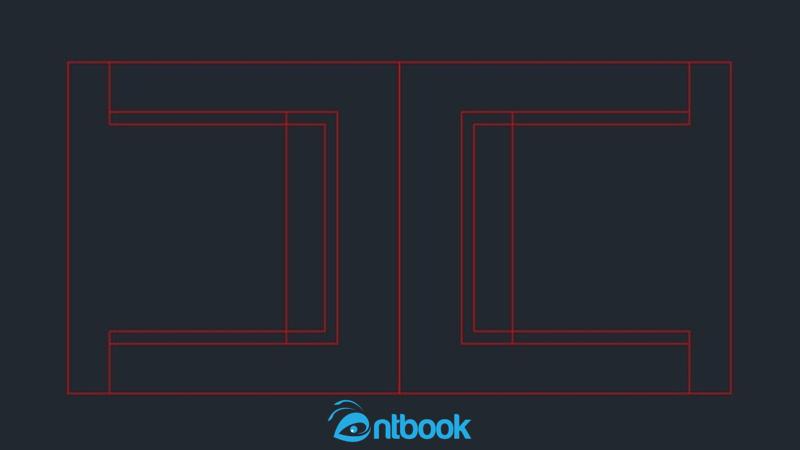
Kiểm tra kết quả trên màn hình
3. Ý nghĩa các thao tác trong lệnh đối xứng trong CAD (Mirror)
Khi sử dụng lệnh Mirror để tạo đối tượng đối xứng trong CAD, bạn sẽ gặp một số thao tác quen thuộc. Việc hiểu rõ ý nghĩa từng thao tác sẽ giúp bạn thực hiện nhanh chóng và chính xác hơn.
- Command: Đây là bước gọi lệnh. Bạn chỉ cần gõ MI (viết tắt của Mirror) rồi nhấn Enter để bắt đầu lệnh đối xứng.
- Select Objects: Chọn đối tượng mà bạn muốn tạo hình đối xứng. Bạn có thể chọn từng đối tượng hoặc quét chọn nhiều đối tượng cùng lúc.
- Specify first point of mirror line: Chọn điểm đầu tiên để xác định trục đối xứng.
- Specify second point of mirror line: Chọn điểm thứ hai để hoàn tất trục đối xứng.
- Delete source objects (Yes/No): Lựa chọn giữ lại hay xóa đối tượng gốc:
- Nhập N (No) nếu bạn muốn giữ lại đối tượng ban đầu.
- Nhập Y (Yes) nếu bạn muốn xóa đối tượng gốc sau khi tạo đối xứng.
→ Sau đó nhấn Enter để hoàn tất lệnh.
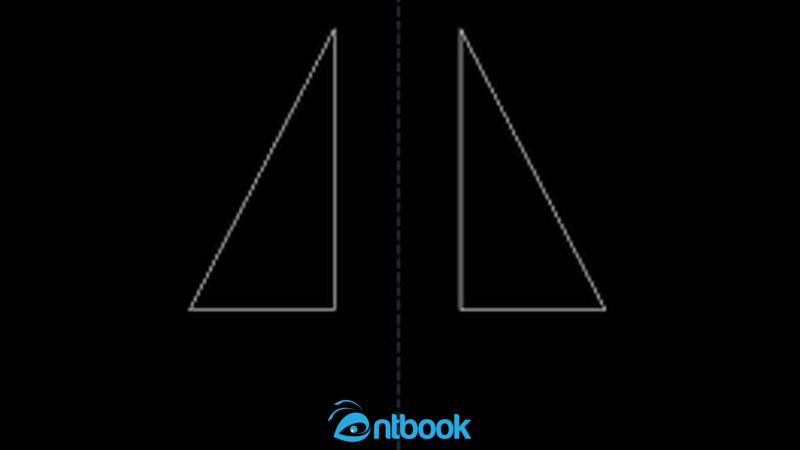
Lệnh Mirror đối xứng trong Cad rất hữu ích
Lệnh Mirror đối xứng trong Cad rất hữu ích, đặc biệt khi bạn cần vẽ các chi tiết có tính đối xứng như bản vẽ cơ khí, nội thất, hoặc kiến trúc. Nắm vững các thao tác trên sẽ giúp bạn tiết kiệm thời gian, tăng độ chính xác và thẩm mỹ cho bản vẽ.
Như vậy, lệnh Mirror đối xứng trong AutoCAD không chỉ giúp bạn thao tác nhanh chóng mà còn đảm bảo tính chính xác và thẩm mỹ cho bản vẽ. Việc nắm vững cách sử dụng lệnh này sẽ hỗ trợ rất nhiều trong quá trình thiết kế kỹ thuật, đặc biệt là với những bản vẽ cần sự đối xứng hoàn hảo. Đừng ngần ngại thực hành thường xuyên để thao tác được mượt mà và hiệu quả hơn nhé!
Nếu bạn muốn học AutoCAD một cách bài bản và chuyên sâu hơn, đừng bỏ qua bộ sách học AutoCAD từ cơ bản đến nâng cao được biên soạn bởi các chuyên gia thiết kế kỹ thuật. Bộ sách không chỉ trình bày kiến thức một cách dễ hiểu, có hệ thống mà còn được tặng kèm video hướng dẫn chi tiết giúp bạn dễ dàng thực hành theo từng bước.
Phù hợp cho cả người mới bắt đầu lẫn người muốn nâng cao kỹ năng, bộ sách này sẽ là công cụ đắc lực giúp bạn làm chủ AutoCAD một cách nhanh chóng. Mua ngay tại AntBook để nhận trọn bộ sách và video hướng dẫn chi tiết kèm theo nhé!
